دولوپر 98 ارائه دهنده خدمات فریلنسری، خرید و فروش پول های الکترونیک ازرهای دیجیتال با پشتیبانی 24 ساعته و خدمات رسالی سریع خرید و فروش نقد کردن درآمد بین المللی
- پی پال
- پرفکت مانی
- وبمانی
- اسکریل
- و کلیه ارزهای دیجیتال
آموزش اندیکاتور متاتریدر و نحوه استفاده از آن ها
همان طور که می دانید و پیشتر نیز در این مورد زیاد بحث کرده ایم، پلتفرم های معاملاتی زیادی وجود دارند، و هیچ یک از آن ها شبیه به یک دیگر و به صورت برابر ساخته نشده اند. بنابراین حتی پلتفرم های معاملاتی متاتریدر 4 نیز شبیه به یک دیگر نیستند. این پلتفرم های معاملاتی با چندین دسته اندیکاتور متفاوت در متاتریدر 4 ظاهر می شوند، و تفاوت میان آن ها و این که چه اندیکاتورهایی نشان داده شوند، بستگی به بروکر شما خواهد داشت.
در برخی بروکرها، تنها اندیکاتورهای ابتدائی مورد استفاده قرار می گیرند، در حالی که برخی دیگر از بروکرها دارای چندین ابزار و مطالعات پیشرفته هستند، تا بتوانند به شما در تصمیم گیری های معاملاتی تان کمک نمایند و شما بهترین تصمیم را گرفته و معاملاتی سودمند داشته باشید.
از جهاتی اگر به این قضیه نگاه کنیم، می بینیم که این مورد یکی از مزایای متاتریدر 4 می باشد، که به میزان زیادی قابل تنظیم و شخصی سازی است. آن را به عنوان یک کامپیوتر پلتفرم معاملاتی در نظر بگیرید؛ می توانید تمامی انواع اندیکاتورها و EA ها را در آن اجرا کنید، تنظیمات آن را به هر صورتی که می خواهید تغییر دهید، و حتی می توانید تنظیمات و اندیکاتورهای خود را از ابتدا ایجا کنید!
در این مقاله تلاش می کنیم تا به شما آموزش دهیم که از متاتریدر بیشتری بهره را ببرید. باید بدانید که تنها یاد داشتن شیوه وارد شدن به معاملات و خروج از آن ها در متاتریدر کافی نیست.
نحوه کار با متاتریدر
پیشتر نحوه کار با نرم افزار متاتریدر را به شما آموزش داده ایم، و مبتدیان می توانند با مراجعه به این مقاله، مطلب مربوطه را فرا گیرند.
اندیکاتور چیست؟

پیش از هر چیز بهتر است با تعریف اندیکاتور آشنا شویم.
اندیکاتورها توابع ریاضی هستند که بر اساس فرمول های خاص در جهت تحلیل بازار به وسیله ابزارهای گرافیکی ترسیم شده و مورد استفاده قرار می گیرند. داده های ورودی در اندیکاتورها بر اساس تعدادی از بازه های قبلی تغییرات قیمت وارد می شود. در هر بازه زمانی اطلاعات قیمت آغاز(Open)، پایان(Close)، سقف(High)، کف(Low) و یا تعدادی از مجموع این اطلاعات مورد استفاده قرار می گیرد.
اندیکاتور متاتریدر
علاوه بر تمامی نکاتی که پیشتر به منظور نحوه کار با متاتریدر در اختیار شما قرار داده ایم، باید بدانید که چگونه می توانید از ابزار مختلف پلتفرم حداکثر استفاده را برده، و همچنین این که چگونه آن ها را متناسب با نیازهای خود تغییر داده و شخصی سازی کنید.
اگر تا کنون برای شما نیز این سوال پیش آمده است که دیگر معامله گران چگونه اندیکاتورهای جالب را می سازند و از آن ها در نمودارهای خود استفاده می کنند، با خواندن ادامه این مقاله پاسخ این سوال خود را خواهید گرفت.
افزودن اشیا به نمودار
بر روی منوی افزودن یا Insert کلیک کنید. در قدم بعدی باید اشیای مورد نظر خود را برای افزودن به نمودار انتخاب کنید. (برای مثال خطوط، اشکال مختلف، فلش ها، فیبوناچی)

در نهایت باید منطقه ای از نمودار که می خواهید شی مورد نظر شما در آن پدیدار شود را با یک کلیک مشخص نمایید، و شی مورد نیاز شما در آن منطقه ظاهر خواهد شد.
افزودن اندیکاتور در متاتریدر
بر روی منوی Insert کلیک کنید. از این منو، اندیکاتوری که می خواهید اضافه کنید را انتخاب نمایید. اندیکاتورها معمولا بر اساس نوعشان دسته بندی می شوند. در مثالی که در ادامه بیان می کنیم، اندیکاتور میانگین متحرک یا Moving Average را در زیر دسته بندی Trend-following قرار دارد.

پس از این که یک اندیکاتور را انتخاب کردید، از شما درخواست می شود که پارامترهای آن را تنظیم نمایید. همچنین می توانید رنگ اندیکاتور، نوع خط و دیگر تنظیمات آن را نیز ویرایش کرده و مطابق با نیاز و سلیقه خود تنظیم نمایید.

پس از آن باید زمانی که تغییرات لازم را بر روی پارامترها و تنظیمات به وجود آوردید، OK را بفشارید. اکنون اندیکاتور شما تنظیم شده است و می توانید از آن به راحتی برای تحلیل تکنیکال استفاده کنید.
در صورت علاقه مندی می توانید با بهترین اندیکاتورها برای الیمپ ترید نیز آشنا شده، و در این بروکر باینری آپشن نیز موفقیت های زیادی را کسب نمایید.

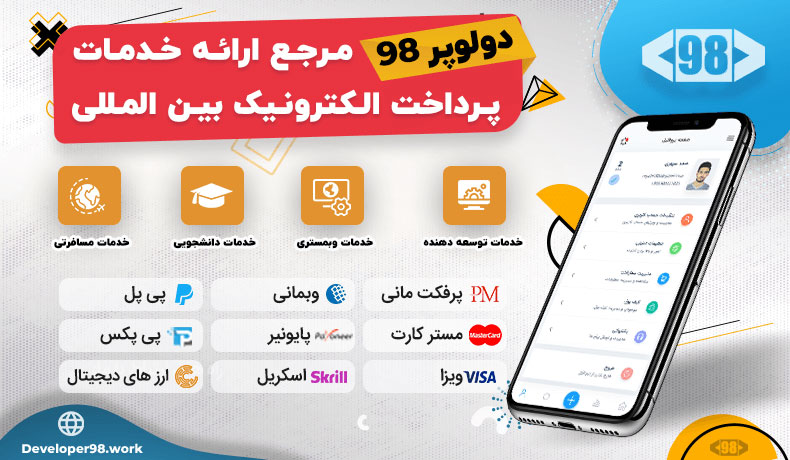
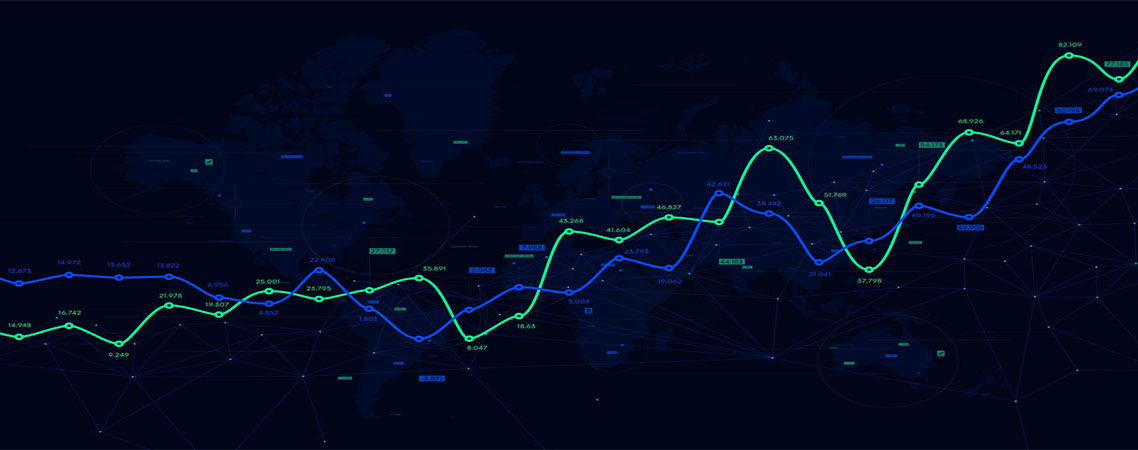
دیدگاه ها
ارسال دیدگاه